Hitro odstranite vse slike iz dokumenta v Wordu
Kutools za Word
Včasih v dokumente vstavimo slike. Toda v nekaterih primerih bomo morda morali odstraniti slike iz dokumenta. Na primer, morda želimo odstraniti slike iz dokumenta, da zmanjšamo območje tiskanja ali prihranimo črnilo tiskalnika. Morda je gnusno brisanje vseh slik eno za drugo v Wordu. The Odstrani slike uporabnost Kutools za Word lahko hitro izbriše vse slike iz celotnega ali izbir trenutnega dokumenta.
Odstranite vse slike iz celotnega dokumenta v Wordu
Odstranite vse slike iz dela dokumenta v Wordu
Priporočena orodja za storilnost za Word
Kutools za Word: Integracija AI 🤖, več kot 100 naprednih funkcij prihrani 50 % vašega časa za obdelavo dokumentov.Brezplačen prenos
Zavihek Office: Predvaja zavihke, podobne brskalniku, v Wordu (in drugih Officeovih orodjih), kar poenostavlja krmarjenje po več dokumentih.Brezplačen prenos
 klik Kutools > odstrani > Odstrani slike. Oglejte si posnetek zaslona:
klik Kutools > odstrani > Odstrani slike. Oglejte si posnetek zaslona:

 Odstranite vse slike iz celotnega dokumenta v Wordu
Odstranite vse slike iz celotnega dokumenta v Wordu
Če morate zbrisati vse slike iz celotnega dokumenta z besedo, ne da bi uporabili VBA ali jih izbrisali eno za drugo, lahko hitro izbrišete vse slike v celotnem dokumentu, kot sledi:
1. Uporabite pripomoček s klikom Kutools > odstrani > Odstrani slike.
2. Videli boste, da bodo vse slike v celotnem dokumentu odstranjene, kot je prikazano na spodnjem posnetku zaslona:
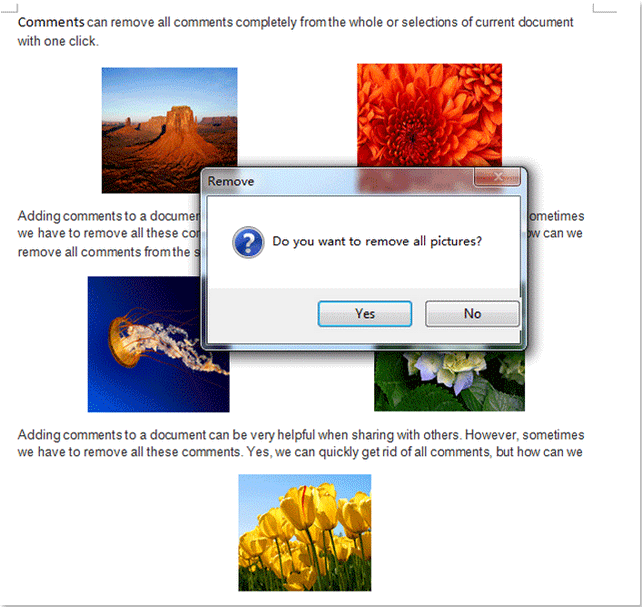 |
 |
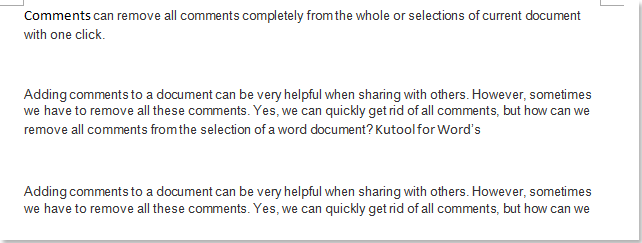 |
Vse slike v celotnem dokumentu so odstranjene.
 Odstranite vse slike iz dela dokumenta v Wordu
Odstranite vse slike iz dela dokumenta v Wordu
Če morate vse slike iz dela dokumenta z besedo izbrisati, ne da bi uporabljali VBA ali jih odstranili eno za drugo, lahko vse slike iz izbora hitro izbrišete na naslednji način:
1. Najprej izberite del dokumenta, ki vsebuje slike, ki jih želite odstraniti, in uporabite pripomoček s klikom Kutools > odstrani > Odstrani slike.
2. Videli boste, da bodo vse slike v izboru odstranjene, kot je prikazano na spodnjem posnetku zaslona:
 |
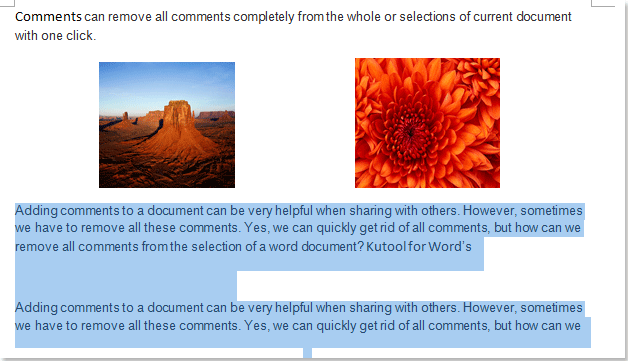 |
Vse slike v podstavku so odstranjene
 Povezani članki
Povezani članki
- Hitro odstranite vse končne opombe v programu Word 2007/2010
- Paketno odstranite vse opombe v Wordu 2007/2010
- Hitro odstranite vsa skrita besedila v programu Word 2007/2010
- Hitro odstranite vse makre iz programa Word 2007/2010
Najboljša pisarniška orodja za produktivnost
Kutools za Word - Izboljšajte svojo besedno izkušnjo z Over 100 Izjemne lastnosti!
🤖 Kutools AI pomočnik: Preoblikujte svoje pisanje z AI - Ustvarite vsebino / Poljsko besedilo za jasnost / Povzemite dokumente / Povprašajte za informacije na podlagi dokumenta, vse v Wordu
📘 Obvladovanje dokumentov: Razdeljene strani / Spoji dokumente / Izvozi izbor v različnih formatih (PDF/TXT/DOC/HTML ...) / Paketna pretvorba v PDF / Izvozi strani kot slike / Natisnite več datotek hkrati...
✏ Urejanje vsebine: Serijsko iskanje in zamenjava čez več datotek / Spremeni velikost vseh slik / Prenos vrstic in stolpcev tabele / Pretvori tabelo v besedilo...
🧹 Čiščenje brez napora: Pometite stran Dodatni prostori / Prelomi oddelkov / Vse glave / Besedilna polja / Hiperpovezave / Za več orodij za odstranjevanje pojdite na naš Odstrani skupino...
➕ Ustvarjalni vložki: Vstavi Tisoč ločila / Potrditvena polja / Radijske tipke / QR koda / Črtna koda / Tabela z diagonalno črto / Naslov enačbe / Opis slike / Naslov tabele / Več slik / Odkrijte več v Vstavi skupino...
???? Natančne izbire: Natančna točka določene strani / mize / Oblike / odstavki naslova / Izboljšajte navigacijo z več Izberite funkcije...
⭐ Izboljšave zvezdic: Hitra navigacija do katere koli lokacije / samodejno vstavljanje ponavljajočega se besedila / brez težav preklapljate med okni dokumentov / 11 Orodja za pretvorbo...
